Empathy IM to znakomita aplikacja, która oferuje wiele przydatnych funkcji. Niestety, brakuje jej wsparcia dla wtyczek. Na szczęście istnieje możliwość wzbogacenia Empathy o wtyczki Pidgin. W tym przewodniku przedstawimy, jak bezproblemowo zintegrować wtyczki Pidgin z Empathy dzięki wtyczce Telepathy Haze.
Wtyczki Pidgin w Empathy
Aby zainstalować wtyczkę w swojej dystrybucji Linuksa, postępuj zgodnie z poniższymi krokami.
Ubuntu
Wtyczka Telepathy Haze jest dostępna w repozytoriach Ubuntu od dłuższego czasu. Aby zainstalować moduł obsługi wtyczki Purple (Pidgin IM) w systemie Ubuntu, otwórz terminal i wprowadź poniższe polecenie:
sudo apt install telepathy-haze
Debian
W Debianie również znajdziesz wtyczkę Telepathy Haze w źródłach oprogramowania, choć może być ona starsza niż w innych dystrybucjach ze względu na wolniejsze aktualizacje. Nie powinno to jednak wpływać na funkcjonalność wtyczek Pidgin, ale warto to mieć na uwadze.
sudo apt-get install telepathy-haze
Arch Linux
Arch Linux zawsze zapewnia najnowsze aktualizacje, więc użytkownicy tego systemu mogą mieć pewność, że zainstalują najnowszą wersję Telepathy Haze. Instalacja odbywa się za pomocą Pacmana:
sudo pacman -S telepathy-haze
Fedora
Podobnie jak Arch Linux, Fedora również oferuje nowoczesne pakiety, co oznacza, że fani tego systemu mogą zainstalować najnowszą wersję Telepathy Haze.
sudo dnf install telepathy-haze
OpenSUSE
W zależności od wersji OpenSUSE, dostępność Telepathy Haze może się różnić. Aby zainstalować wtyczkę, otwórz terminal i wprowadź poniższe polecenie:
sudo zypper install telepathy-haze
Budowanie ze źródła
Telepathy jest wszechobecna w większości dystrybucji Linuksa, więc nie powinno być trudności w znalezieniu odpowiedniego pakietu. Otwórz terminal, wyszukaj „telepathy-haze” i zainstaluj go. Jeśli nie możesz znaleźć pakietu, wykonaj poniższe kroki, aby zbudować wtyczkę ze źródła.
Na początek pobierz najnowsze źródła:
curl https://telepathy.freedesktop.org/releases/telepathy-haze/telepathy-haze-0.8.0.tar.gz -o telepathy-haze.tar.gz
Wypakuj pliki z archiwum za pomocą polecenia Tar:
tar -xzvf telepathy-haze.tar.gz
cd telepathy-haze-0.8.0
Przeczytaj dokumenty INSTALL i README, używając poleceń cat i more, aby dowiedzieć się, jakie są wymagane zależności oraz inne istotne informacje dotyczące kompilacji:
cat INSTALL | more cat README | more
Uruchom skrypt konfiguracyjny, aby przygotować środowisko do kompilacji Telepathy Haze:
./configure
Skrypt konfiguracyjny sprawdzi, czy wszystkie zależności są zainstalowane. W przypadku braków, spróbuj je zainstalować. Możesz odwiedzić pkgs.org, aby znaleźć potrzebne pakiety.
Jeśli wszystko jest w porządku, zbuduj i zainstaluj Telepathy Haze:
make sudo make install
Instalacja komunikatora Empathy
Po zainstalowaniu Telepathy Haze, czas na instalację samej aplikacji Empathy. Podobnie jak w przypadku Telepathy Haze, instalacja Empathy jest prosta i nie powinna sprawić problemów.
Ubuntu
Empathy od zawsze jest częścią Ubuntu. Jeśli jednak nie masz go w swojej instalacji, zainstaluj go za pomocą poniższego polecenia:
sudo apt install empathy
Debian
Debian zawiera Pidgin do obsługi wiadomości, ale Empathy można łatwo zainstalować przy użyciu apt-get:
sudo apt-get install empathy
Arch Linux
Użytkownicy Arch mogą również pobrać najnowszą wersję Empathy bezpośrednio z repozytoriów oprogramowania. Zainstaluj ją poprzez Pacmana:
sudo pacman -S empathy
Fedora
Fedora może mieć już zainstalowaną aplikację Empathy, ponieważ korzysta z wielu programów Gnome. Jeśli jednak nie możesz jej znaleźć, zainstaluj ją za pomocą DNF:
sudo dnf install empathy
OpenSUSE
Aby zainstalować Empathy IM w OpenSUSE, użyj menedżera pakietów Zypper:
sudo zypper install empathy
Inne dystrybucje Linuxa
Empathy to zaawansowany program, więc budowanie go ze źródła może zająć trochę czasu. Na szczęście zespół Gnome udostępnia szczegółowy przewodnik dotyczący budowy tego oprogramowania. Odwiedź tę stronę, aby uzyskać więcej informacji. Po zainstalowaniu klienta Empathy wróć do tego przewodnika, aby poznać proces instalacji wtyczek Pidgin w Empathy.
Instalowanie wtyczek Pidgin w Empathy
Jedną z najlepszych cech integracji wtyczek Pidgin z Empathy IM jest to, że użytkownicy nie muszą podejmować żadnych dodatkowych działań podczas instalacji. Wystarczy, że postępują zgodnie z normalnymi instrukcjami instalacji wtyczek Pidgin, a Empathy automatycznie je wykryje i załaduje.
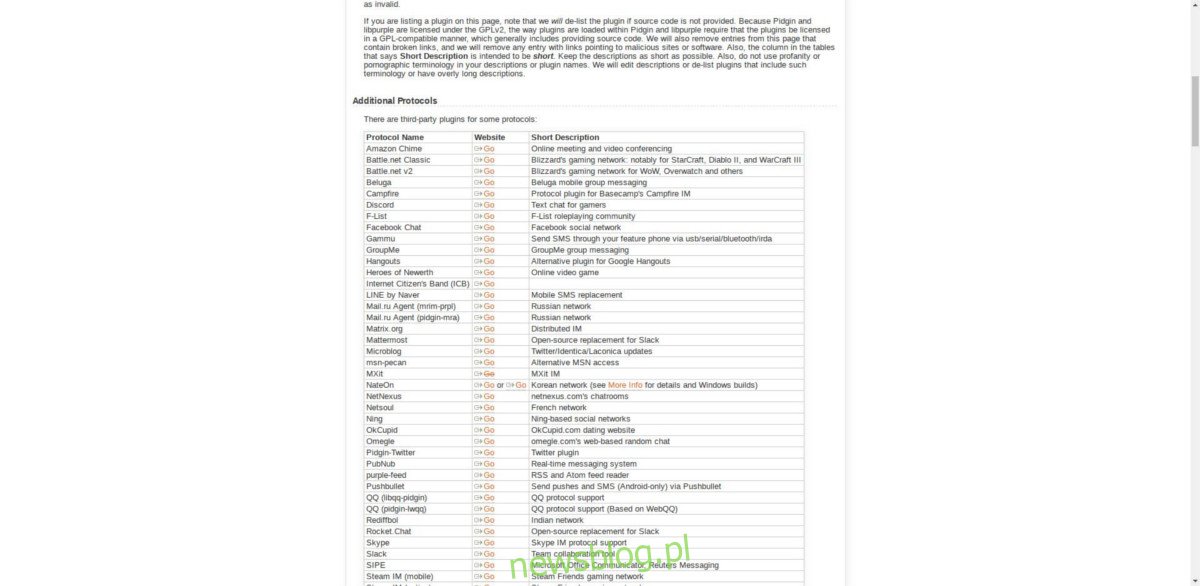
Wtyczki Pidgin można znaleźć tutaj.
W tym przykładzie pokażemy, jak zainstalować wtyczkę RocketChat Pidgin. Na początek zainstaluj potrzebne zależności do budowy wtyczki.
Uwaga: poniższe zależności dotyczą Ubuntu, Debiana i Fedory. Aby uzyskać informacje dotyczące innych dystrybucji, zapoznaj się z oficjalnym przewodnikiem.
Ubuntu / Debian
sudo apt install libpurple-dev libjson-glib-dev libglib2.0-dev mercurial make libmarkdown2-dev
Fedora
sudo dnf install libpurple-devel.x86_64 libmarkdown-devel.x86_64 json-glib-devel.x86_64 glib2.x86_64
Pobierz kod źródłowy wtyczki RocketChat za pomocą narzędzia hg:
hg clone https://bitbucket.org/EionRobb/purple-rocketchat/
Przejdź do folderu purple-rocketchat i uruchom polecenia make oraz instalacji, aby zainstalować wtyczkę:
cd purple-rocketchat make sudo make install
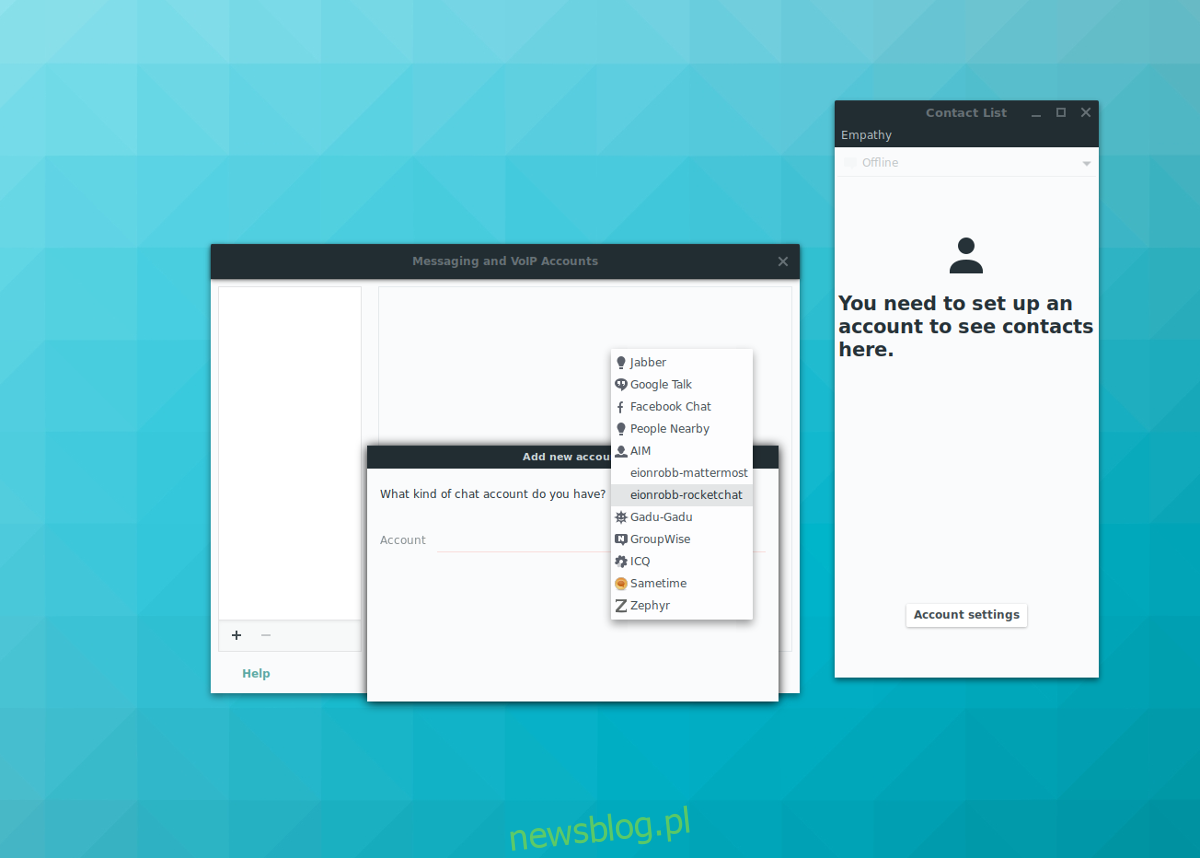
Jeśli instalacja wtyczki przebiegła pomyślnie, a Telepathy Haze działa, powinieneś zobaczyć RocketChat w sekcji „Accounts” w Empathy.
newsblog.pl
Maciej – redaktor, pasjonat technologii i samozwańczy pogromca błędów w systemie Windows. Zna Linuxa lepiej niż własną lodówkę, a kawa to jego główne źródło zasilania. Pisze, testuje, naprawia – i czasem nawet wyłącza i włącza ponownie. W wolnych chwilach udaje, że odpoczywa, ale i tak kończy z laptopem na kolanach.